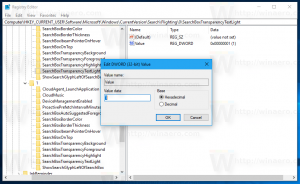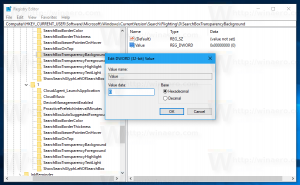كيفية تمكين عرض خط DirectWrite في Google Chrome
تأتي أحدث إصدارات متصفح Google Chrome (على سبيل المثال 34 ثابتًا ، 35 بيتا) مع ميزة عرض الخط الجديدة التي تستخدم محرك DirectWrite بدلاً من محرك GDI القديم. هذا يعني أن الخطوط في Google Chrome ستبدو أكثر سلاسة من ذي قبل. يستفيد DirectWrite من التطورات في تقنية خطوط OpenType وتقنية عرض البكسل الفرعي لخط ClearType لتمكين الطباعة عالية الجودة في تطبيقات Windows. في هذه اللحظة ، يمكنك تمكين عرض خط DirectWrite في Google Chrome باستخدام "العلامات" التجريبية لأن هذه الميزة لا تزال قيد الاختبار.
- قم بتشغيل متصفح Google Chrome واكتب النص التالي في شريط العناوين:
chrome: // flags / # enable-direct-write
سيقودك مباشرة إلى ميزة Enable DirectWrite الجديدة.
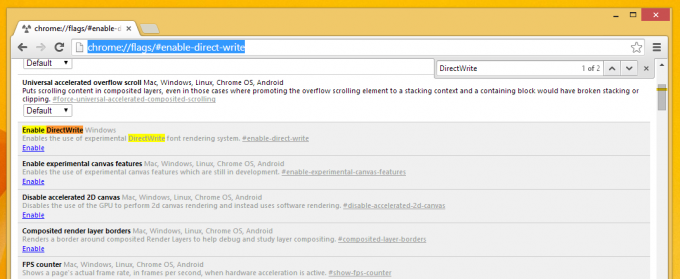
- انقر على ممكن الارتباط تحت الخيار.
- أعد تشغيل Google Chrome. يمكنك استخدام زر إعادة التشغيل الذي يظهر أسفل المتصفح بعد النقر فوق تمكين.
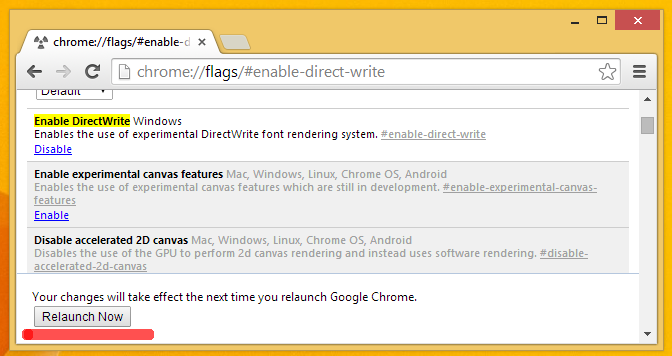
هذا كل شيء. الآن يجب أن تكون الخطوط الخاصة بك أكثر سلاسة. في المثال أدناه ، يمكن ملاحظته بشكل أكبر عند علامة الاستفهام:
[عبر لونغ تشنغ]